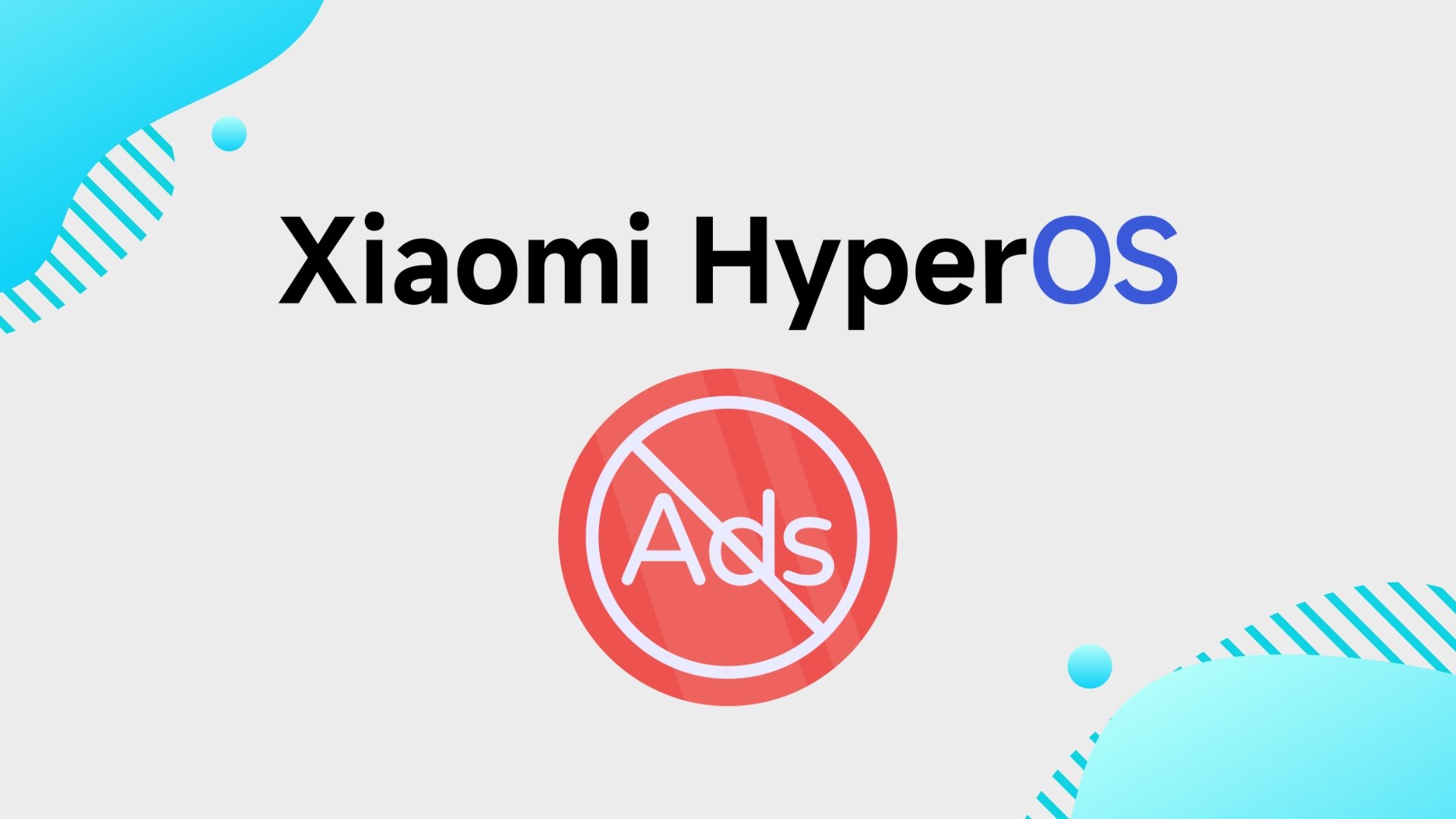
A crescente inovação tecnológica e o uso diário de smartphones trouxeram consigo inúmeros desafios, especialmente no que toca à privacidade e ao constante bombardeamento de publicidade em diversas aplicações. O HyperOS da Xiaomi, apesar de oferecer muitas funcionalidades para melhorar a experiência do utilizador, pode também apresentar anúncios personalizados que nem todos apreciam. Se é um dos utilizadores que preferia ver-se livre deles, este guia detalhado irá ensinar-lhe, passo a passo, como desativar anúncios e recomendações personalizadas em diferentes aplicações e definições do HyperOS.
Primeiros passos: desativar os anúncios de sistema no HyperOS
A primeira etapa para reduzir a quantidade de anúncios passa por lidar com os "HyperOS System Ads" (Anúncios do Sistema HyperOS), frequentemente apontados como os principais responsáveis pela publicidade no sistema.
Para começar, revogue a autorização do MSA (MIUI System Ads):
- Abra as Definições.
- Entre em Impressões digitais, dados faciais e ecrã de bloqueio.
- Aceda a Autorização e revogação.
- Procure e toque na opção Autorização e revogação.
- Encontre “MSA” e “MiuiDeamon” na lista e desative ambos.
De seguida, vamos impedir que a Xiaomi recolha dados para recomendações de publicidade personalizada:
- Abra as Definições.
- Entre em Palavras-passe e segurança.
- Aceda a Privacidade.
- Localize e selecione Serviços de publicidade.
- Desative a opção “Sugestões de anúncios personalizados”.
Existe ainda outra opção para desativar anúncios, embora não esteja disponível em todos os dispositivos:
- Abra as Definições.
- Entre no menu da Conta Mi.
- Aceda a Acerca da Conta Xiaomi.
- Desligue a opção “Anúncios em Aplicações do Sistema”, caso esteja presente.
Desativar anúncios nas aplicações Xiaomi
Depois de desativar os anúncios ao nível do sistema, o próximo passo é configurar as aplicações individuais do HyperOS.
Mi Music
- Abra a aplicação Mi Music.
- Vá a Definições (geralmente um ícone de roda dentada).
- Toque em Definições avançadas.
- Desligue a opção “Recomendações”.
Mi Video
- Abra a aplicação Mi Video.
- Aceda ao separador Conta ou Perfil.
- Toque em Definições.
- Desligue a opção “Recomendações”.
Temas
- Abra a aplicação Temas.
- Navegue até ao último separador (geralmente o do perfil ou definições).
- Toque em Definições.
- Desligue a opção “Recomendações”.
Ecrã de Bloqueio (Glance for Mi)
- Abra as Definições do sistema.
- Vá a Ecrã de bloqueio.
- Toque em Glance for Mi (ou um nome similar relacionado com os conteúdos do ecrã de bloqueio).
- Procure uma secção como Política de Privacidade ou definições relacionadas.
- Desligue a opção “Recomendações para si” ou similar.
Gestor de Ficheiros
- Abra a aplicação Gestor de Ficheiros.
- Toque no ícone do menu (geralmente três linhas horizontais ou pontos no canto superior).
- Vá a Definições.
- Desligue a opção “Recomendações”.
Share & Me (Mi Share)
- Abra a aplicação Share & Me.
- Toque em mais (geralmente no canto superior direito) ou no ícone de perfil.
- Toque em acerca de ou definições.
- Procure por Ajuda e Feedback ou diretamente nas definições.
- Desligue a opção “Anúncios personalizados”.
Navegador Mi
- Abra a aplicação Navegador Mi.
- Toque nas Definições do Navegador (geralmente um ícone de menu ou perfil).
- Vá a Avançadas.
- Procure por “Ordem dos sites principais” ou uma opção explícita de “Recomendações”.
- Desligue as “Recomendações”.
Transferências
- Abra a aplicação Transferências.
- Toque no ícone de três pontos no canto superior.
- Vá a Definições.
- Desligue a opção “Mostrar conteúdo recomendado”.
Ajustes na aplicação Segurança
A aplicação Segurança centraliza várias funcionalidades que também podem exibir recomendações.
Recomendações Gerais da App Segurança
- Abra a aplicação Segurança.
- Toque no ícone de definições (roda dentada) no canto superior.
- Aceda ao menu de recomendações.
- Desligue a opção “Receber recomendações”.
Limpeza
- Dentro da aplicação Segurança, toque no ícone de definições.
- Toque em Limpeza (dentro das definições de funcionalidades).
- Desligue a opção “Receber recomendações”.
Bloqueio de aplicações
- Na aplicação Segurança, aceda a Bloqueio de aplicações.
- Toque no ícone de definições no canto superior.
- Desligue a opção “Receber recomendações”.
Aumentar velocidade
- Na aplicação Segurança, aceda a Aumentar velocidade.
- Toque no ícone de definições no canto superior.
- Desligue a opção “Receber recomendações”.
Game Turbo
- Na aplicação Segurança, aceda a Game Turbo.
- Toque no ícone de definições no canto superior.
- Vá a Definições gerais.
- Desligue a opção “Recomendações de conteúdo”.
Gerir aplicações
- Na aplicação Segurança, aceda a Gerir aplicações.
- Toque no ícone de três pontos.
- Toque no ícone de definições no canto superior.
- Desligue a opção “Receber recomendações”.
Limpeza do WhatsApp
- Na aplicação Segurança, aceda a Limpeza do WhatsApp.
- Toque no ícone de definições no canto superior.
- Desligue a opção “Recomendações”.
Outras áreas a verificar
Pastas no ecrã inicial
- Abra uma pasta no ecrã inicial onde queira remover sugestões de aplicações.
- Toque no nome da pasta.
- Desligue a opção “Aplicações promovidas” ou similar.
Aplicações Recentes
- Abra as Definições do sistema.
- Toque em Ecrã inicial e Recentes (ou uma opção similar).
- Desligue a opção “Mostrar sugestões”.
Seguindo estes passos, deverá conseguir reduzir significativamente a quantidade de anúncios e recomendações indesejadas no seu dispositivo Xiaomi com HyperOS, tornando a sua experiência de utilização mais limpa e focada no que realmente importa.










Nenhum comentário
Seja o primeiro!